3 métodos eficazes para substituir áudio em um arquivo de vídeo
Esta postagem cobre 3 maneiras simples de substituir o áudio no vídeo. Se você deseja alterar o áudio de um vídeo online, em seu dispositivo portátil iOS/Android ou em um computador, você pode encontrar o editor relacionado para fazer isso.
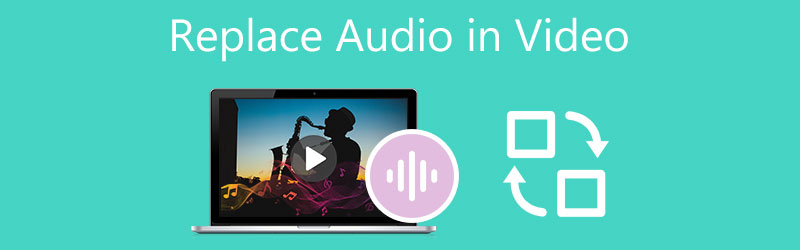
- LISTA DE GUIAS
- Parte 1. Melhor maneira de substituir áudio em vídeo
- Parte 2. Alterar o áudio de um vídeo online
- Parte 3. Substituir áudio em um arquivo de vídeo no VLC
- Parte 4. Perguntas frequentes sobre como substituir ou alterar o áudio no vídeo
Parte 1. Melhor maneira de substituir o áudio em um arquivo de vídeo no Windows PC e Mac
Quando quiser substituir o áudio em um arquivo de vídeo, silenciar a trilha de áudio original ou alterar a música de fundo, experimente o poderoso Conversor de vídeo final. Como um editor e conversor de vídeo completo, ele suporta todos os formatos de vídeo e áudio usados com frequência, incluindo MP4, AVI, FLV, MKV, MOV, WMV, MP3, AAC, M4A, FLAC e muito mais. Você pode baixá-lo gratuitamente e seguir as etapas abaixo para substituir o áudio em um vídeo.
Inicie o Video Converter Ultimate, clique em Adicionar arquivos ou + para navegar e importar seu arquivo de vídeo.

No lado direito do vídeo adicionado, clique no canal de áudio e selecione o Adicionar faixa de áudio recurso. Em uma janela pop-up, selecione o arquivo que deseja usar para substituir a fonte de áudio no vídeo.
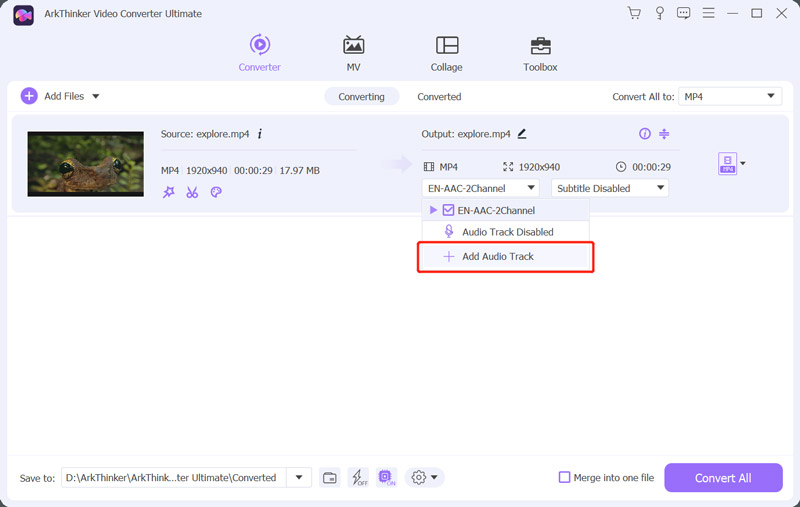
Depois de adicionar uma nova faixa de áudio, você será solicitado a editá-la. Você pode clicar no Editar agora botão para seguir em frente.
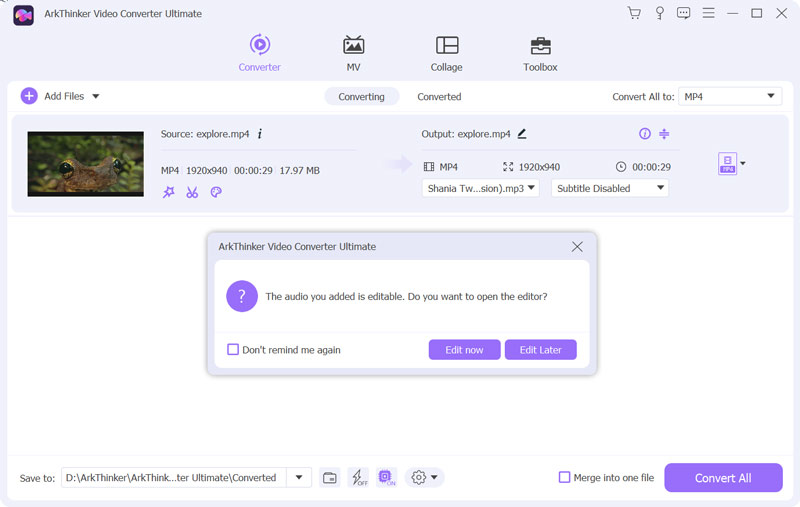
Agora você será direcionado para a janela principal de edição de áudio. Você pode substituir o áudio do vídeo, adicionar nova música de fundo, ajustar o volume, definir o atraso e realizar outras operações. Você também pode clicar no Editar ícone abaixo do vídeo carregado e, em seguida, clique no Áudio guia para acessar esses recursos.

Depois de substituir o áudio em um arquivo de vídeo, você pode clicar em OK para salvar as alterações. Em seguida, selecione o formato de saída correto na lista suspensa de Converter tudo em. Clique no Converter tudo botão para armazenar este arquivo de vídeo editado.
Parte 2. Como alterar o áudio em um vídeo online e gratuito
Para adicionar facilmente música de fundo e alterar a trilha de áudio de origem do seu vídeo, você também pode contar com alguns serviços online gratuitos. Existem muitos editores de vídeo oferecidos na Internet que podem ajudá-lo a substituir o áudio em um arquivo de vídeo diretamente no seu navegador. Aqui pegamos o popular Clidídeo como exemplo para mostrar como alterar o áudio de um vídeo online.
Esteja você usando Chrome, Safari, IE, Edge, Firefox ou Yahoo, abra seu navegador e acesse o Clideo Adicionar música ao vídeo página. Você também pode ir ao site oficial do Clideo, clicar Todas as ferramentase selecione Adicionar música ao vídeo.
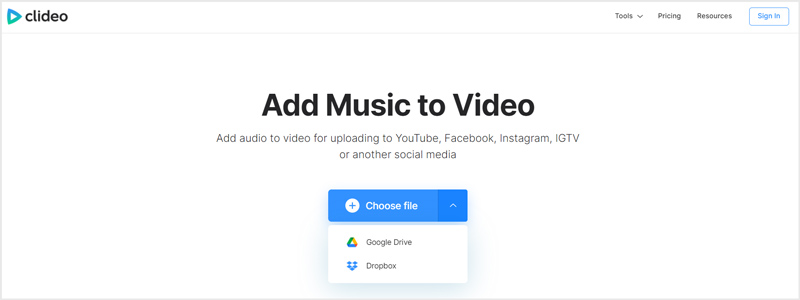
Chegando lá, clique Escolher arquivo para navegar e adicionar seu arquivo de vídeo. Aqui você também pode editar um vídeo do Google Drive ou Dropbox. Todos os formatos de vídeo e áudio comumente usados são suportados, como MP4, MOV, FLV, WMV, AVI, MP3, WMA e outros.
Levará um tempo relativamente longo para concluir o upload. Depois disso, clique Adicionar áudio no lado direito para alterar o áudio de um vídeo online. Durante esta etapa, você pode personalizar livremente a trilha de áudio para caber no arquivo de vídeo. Além disso, você tem permissão para ajustar o volume da trilha de áudio de origem e da faixa recém-adicionada.
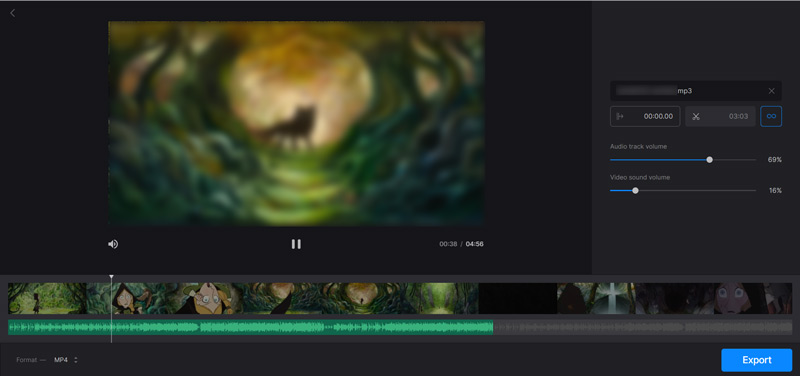
Depois de substituir o áudio no vídeo, você pode selecionar um formato de saída na lista Formatar opção e clique no botão Exportar botão para salvar este vídeo editado. Se você estiver usando sua versão gratuita, o Clideo adicionará uma marca d’água ao seu vídeo de saída. Para removê-lo, você deve atualizar para uma versão paga.
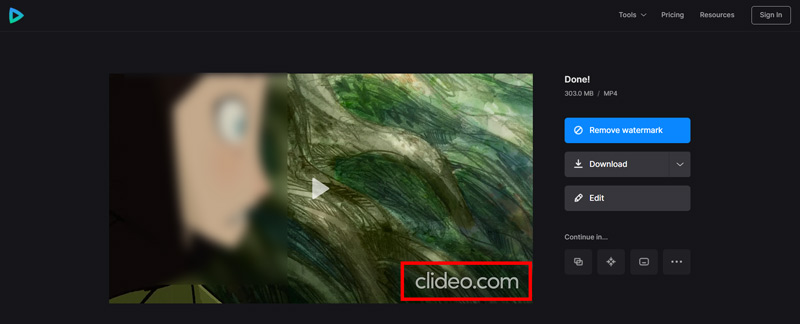
Além de alterar a trilha de áudio em um computador, Clideo também permite substituir o áudio em um arquivo de vídeo no seu iPhone, iPad ou telefone Android. Ele oferece uma maneira simples de adicionar nova música de fundo ao seu vídeo sem recodificação.
Parte 3. Como substituir o áudio em um arquivo de vídeo usando o VLC Media Player
VLC é um reprodutor de mídia popular e de código aberto projetado com muitos recursos regulares de edição de vídeo e áudio. É compatível com Windows, macOS, Linux, iOS e Android. Se você tiver o VLC Media Player instalado em seu dispositivo, poderá usá-lo para substituir o áudio de um vídeo.
Inicie o VLC Media Player, clique no topo meios de comunicação menu e, em seguida, escolha o Converter/Salvar opção. No pop-up Mídia aberta janela, clique no Adicionar botão para carregar seu arquivo de vídeo.

Marque a caixa antes do Mostrar mais opçõese, em seguida, marque o Reproduzir outra mídia de forma síncrona opção. Clique no Navegar botão para exibir outra janela Open Media. Aqui você pode clicar no Adicionar botão e importar áudio. Clique no Selecione botão para seguir em frente.
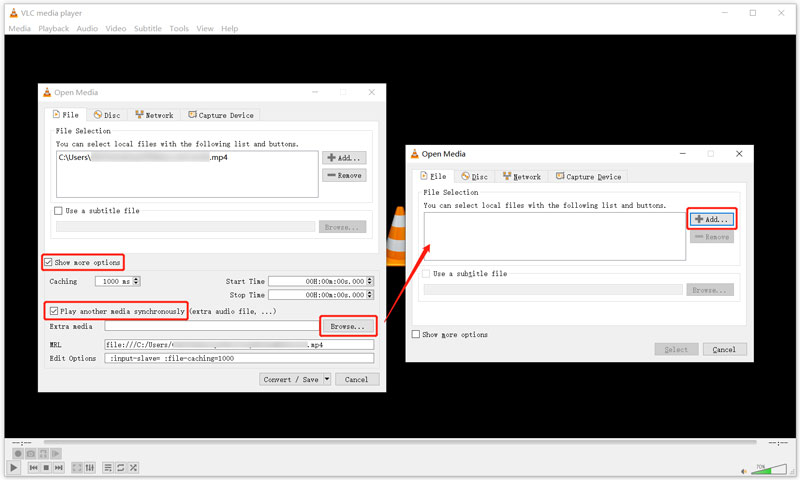
Na lista suspensa de Converter/Salvar, escolha o Jogar opção. Ao fazer isso, você pode reproduzir seu arquivo de vídeo e o novo áudio no VLC.

Clique no topo Áudio menu, escolha Faixa de áudioe selecione Faixa 1 ou Faixa 2 para alterar o áudio original do seu vídeo.
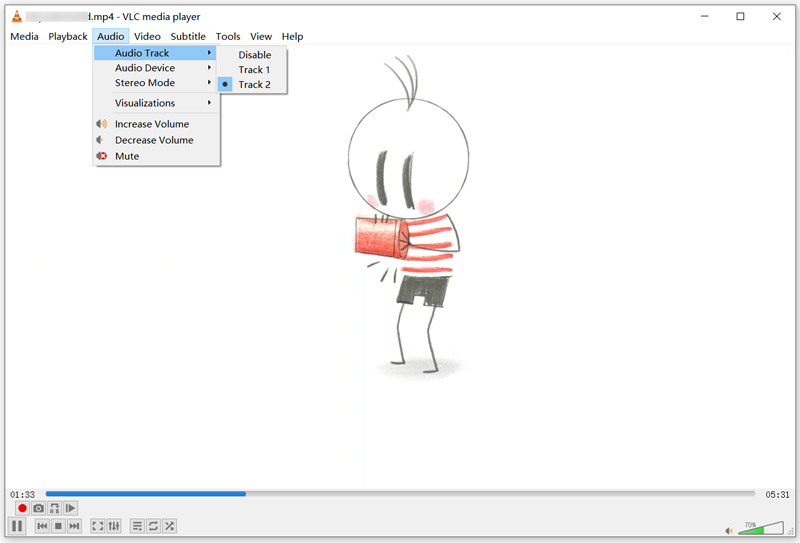
Parte 4. Perguntas frequentes sobre como substituir ou alterar o áudio em um arquivo de vídeo
1. O Adobe Audition pode substituir o áudio de um vídeo?
Sim, como software profissional de edição de áudio, o Adobe Audition pode criar, mixar e projetar efeitos sonoros. Ele permite que você substitua o áudio em um arquivo de vídeo. Mas é bastante complexo de usar. Você pode iniciar um teste gratuito e verificar se consegue descobrir como usá-lo.
2. Como substituir o áudio em um vídeo do YouTube?
Abra o YouTube e faça login no YouTube Studio. Você pode clicar em Conteúdo no menu esquerdo e escolher o vídeo cujo áudio deseja substituir. Clique em Editor, escolha Música de áudio e substitua o áudio usando seus filtros de pesquisa. Ao obter uma faixa de áudio adequada, você pode clicar em Adicionar para confirmar isso.
3. Como posso substituir gratuitamente o áudio de um vídeo no meu iPhone?
Você pode usar o iMovie para alterar o áudio de um vídeo em dispositivos iOS e Mac. Abra o iMovie no seu iPhone e carregue o seu vídeo. Toque em Editar e escolha Editar clipe. Na tela inferior do seu iPhone, você pode ver algumas opções de edição comumente usadas. Aqui você pode escolher Música para substituir a trilha de áudio de origem do seu vídeo.
Conclusão
Esta postagem apresenta três métodos úteis para substituir áudio em um arquivo de vídeo. Quando quiser alterar a trilha de áudio de origem de um vídeo, você pode usar sua ferramenta preferida para fazer isso.
O que você acha deste post? Clique para avaliar esta postagem.
Excelente
Avaliação: 4.8 / 5 (com base em 138 votos)
Encontre mais soluções
Como girar um vídeo no iPhone, Android, Mac/PC e online Corte vídeo online, no iPhone, Android, Windows e Mac Video Enhancer - Como melhorar a qualidade e resolução do vídeo Como inverter um vídeo no iPhone, Android, Mac/PC e online Obtenha 3 aplicativos para remover ruído de fundo de um vídeo 2022 Remover áudio do vídeo – silenciar vídeo em dispositivos diferentesArtigos relativos
- Editar vídeo
- Filtro de vídeo – Como adicionar e colocar um filtro em um vídeo 2022
- Alterar a resolução do vídeo – diminuir ou aumentar a resolução do vídeo
- Os 16 principais aplicativos de edição de vídeo no Windows/Mac/iPhone/Android
- Tutorial prático para editar a cor do vídeo sem perda de qualidade
- Métodos práticos para iluminar um vídeo em computadores ou dispositivos móveis
- Os 8 principais softwares de edição de vídeo pagos e gratuitos para Windows 11/10/8/7
- Editar áudio
- Como substituir o áudio em um vídeo em dispositivos diferentes 2022
- Como recortar áudio no Audacity, WMP, iMovie, Online, Trimmer
- Quatro maneiras mais fáceis de alterar e editar o volume do áudio no PC e Mac
- 4 métodos fáceis para editar arquivos de áudio em computadores Windows e Mac
- Como compactar arquivos de áudio sem perder a qualidade do som
- Como combinar 2 ou mais arquivos de áudio em dispositivos diferentes



